ساخت لیست و فرم حضور و غیاب در برنامه شاد
مقدمه
حضور و غیاب در برنامه شاد یکی از موضوعاتی است که معلمان و هم چنین دانش آموزان باید به خوبی از آن آگاهی داشته باشند تا بتوانند هنگام برگزاری هر کلاس این کار را انجام دهند. معلم ها باید راه های ساخت لیست حضور و غیاب در شاد را به طور کامل بلد باشند تا هر موقع که بخواهند، این لیست را ایجاد کرده و از حضور داشتن دانش آموزان شان بر سر کلاس درس آگاه شوند. همان گونه که می دانید با شیوع ویروس کرونا، آموزش در کشور چه در دانشگاه ها و چه در مدارس به سمت آموزش آنلاین حرکت کرده است. وزارت آموزش و پرورش برای ایجاد یک سامانه هماهنگ و مناسب جهت تدریس به دانش آموزان کشور، سامانه شاد را راه اندازی و اجرا نموده است. تمام دانش آموزان باید از این طریق به گروه های کلاسی خود وارد شده و از کلاس های آنلاین استفاده نمایند.
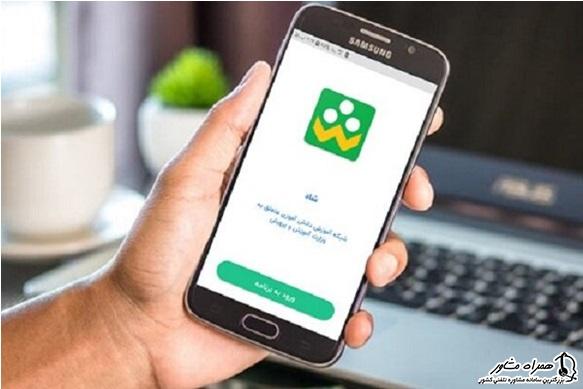
با توجه به این که آموزش ها از راه دور بوده و امکان حواس پرتی یا بازیگوشی برخی دانش آموزان وجود دارد، لیست حضور و غیاب دانش آموزان در شاد حتما باید توسط معلمان ایجاد شده و این کار انجام بگیرد. به این شکل به احتمال زیاد دانش آموزان سر کلاس آنلاین حضور داشته و مطالب را فرا می گیرند. ساخت فرم حضور و غیاب در برنامه شاد به چند روش گوناگون امکان پذیر است. این روش ها شامل استفاده از بات برنامه شاد، ساخت فرم و قرار دادن لینک حضور و غیاب دانش آموزان در برنامه شاد و روش نظر سنجی می باشد که در ادامه به آن ها می پردازیم. اساتید و معلم ها باید در هنگام کلاس های درس خود، با هر یک از این روش ها که مایل باشند نسبت به ساخت لیست مناسب برای حضور و غیاب اقدام نمایند. در ادامه با ما همراه باشد تا اطلاعات کاملی در مورد ساخت لیست مربوط به حضور و غیاب در شاد به دست آورید.
ساخت لیست حضور و غیاب در برنامه شاد با استفاده از بات
همان گونه که اشاره کردیم، ساخت فرم حضور و غیاب در برنامه شاد یکی از موضوعات مهم است که باید حتما توسط معلم ها انجام بگیرد. راه های گوناگونی برای ساخت لیست حضور و غیاب در برنامه شاد وجود دارد که شامل استفاده از بات، فرم حضور و غیاب و نظرسنجی می شوند. یکی از این راه های انجام حضور و غیاب، استفاده از بات می باشد. این روش از روش های راحت انجام حضور و غیاب در برنامه شاد است. زیرا ربات برنامه شاد این کار را به صورت خودکار برای شما انجام می دهد. کافی است تنظیمات لازم را انجام دهید تا این بات در زمان مشخص شده کار حضور و غیاب را انجام دهد. برای انجام تنظیمان این بات لازم است مراحل زیر را طی کنید.
آموزش تصویری ساخت لیست حضور و غیاب در شاد از طریق بات
-
1در این روش پس از ورود به کلاس، معلم برای ایجاد لیست حضور و غیاب دانش آموزان در شاد باید گزینه «مدیریت حضور و غیاب» را انتخاب نماید.

-
2در مرحله بعد ایجاد لینک حضور و غیاب دانش آموزان در برنامه شاد برای بات، باید نام کلاس مورد نظر خود را مشخص کنید. به عبارتی، باید کلاس مورد نظر را از بین همه کلاس های خود که نمایش داده می شوند، انتخاب کنید.
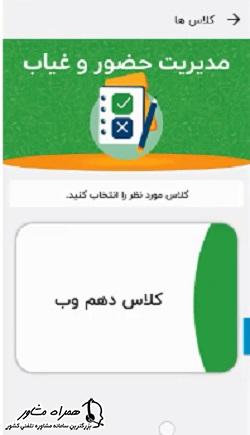
-
3در ادامه وارد بات مربوط به حضور و غیاب خواهید شد. در این جا باید اطلاعات زمانی کلاس خود را وارد نمایید تا ربات در زمان مشخص توسط شما، کار حضور و غیاب را به صورت خودکار انجام دهد. این اطلاعات شامل روز کلاس، زمان شروع و پایان آن می شوند. برای این کار باید گزینه «افزودن برنامه درسی» را انتخاب کنید.

-
4بعد از انتخاب گزینه مورد نظر، مانند شکل زیر «روز هفته»، «ساعت شروع»، «ساعت پایان» و «نام درس» را به ترتیب وارد خواهید کرد.
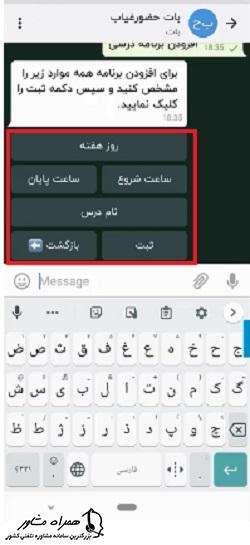
-
5هر یک از گزینه ها را که انتخاب می کنید، باید در کادر مورد نظر بنشیند. در غیر این صورت، انتخاب شما ثبت نشده است. همان طور که در شکل زیر می بینید، همه اطلاعات در کادر مربوطه وجود دارند. پس از تکمیل اطلاعات به طور کامل، گزینه «ثبت» را در قسمت پایین کادرها کلیک نمایید.
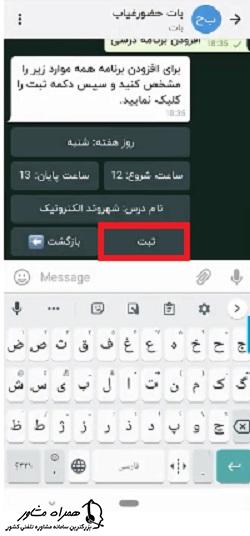
-
6بعد از ثبت کردن اطلاعات مورد نظر برای بات حضور و غیاب در برنامه شاد ، گزینه «برنامه کلاس با موفقیت ثبت شد» به شما نمایش داده می شود.
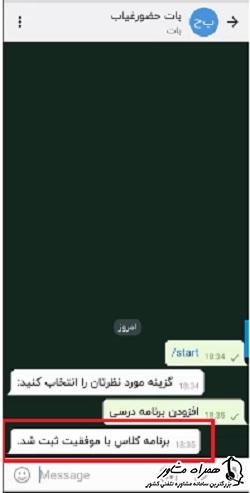
-
7سپس می توانید با انتخاب گزینه «نمایش برنامه درسی» از وارد شدن صحیح اطلاعات مطمئن گردید. در صورتی که اطلاعات به درستی وارد شده باشد، اطلاعات وارد شده توسط شما نمایش داده خواهند شد.
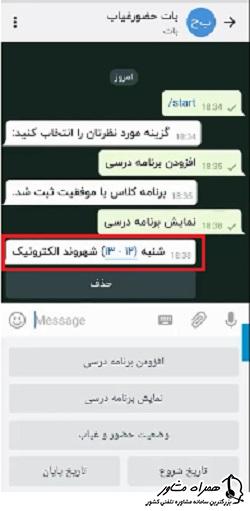
-
8در ادامه مراحل ساخت لیست حضور و غیاب در شاد ، باید تاریخ شروع و پایان انجام این حضور و غیاب را هم مشخص کنید. برای مثال، اگر شما این تاریخ را از شهریور تا اسفند انتخاب کنید، در این مدت هر روز در بازه زمانی مشخص حضور و غیاب کلاس شما انجام خواهد گرفت.
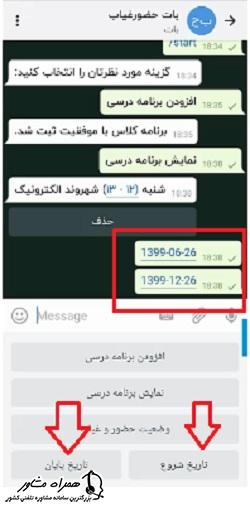
-
9بعد از انجام این تنظیمات در بات مربوط به برنامه شاد، پس از تشکیل هر کلاس می توانید با ورد به این بات، گزینه «وضعیت حضور و غیاب» را انتخاب کرده و لیست حضور و غیاب دانش آموزان در برنامه شاد را مشاهده کنید.
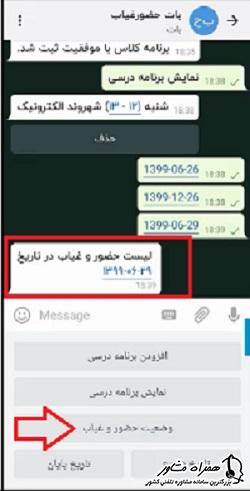
بیشتر بخوانید: دانلود لینک حضور و غیاب دانش آموزان در شاد
ساخت فرم حضور و غیاب در برنامه شاد
روش بعدی که معلم ها و اساتید برای ساخت لیست حضور و غیاب در شاد می توانند از آن استفاده نمایند، ساخت فرم های مربوط به این کار می باشد. معلم ها پس از ساخت فرم حضور و غیاب در برنامه شاد باید لینک آن را برای دانش آموزان خود قرار دهند. جهت انجام این کار طی کردن مراحلی لازم است که در ادامه به آن ها خواهیم پرداخت:
نحوه ساخت فرم حضور و غیاب برنامه شاد
- 1ابتدا باید عبارت google forms را در مرورگر خود جست و جو نمایید و پس از نمایش نتایج، سایت اول با عنوان فرم نگار google را انتخاب کرده و وارد شوید.
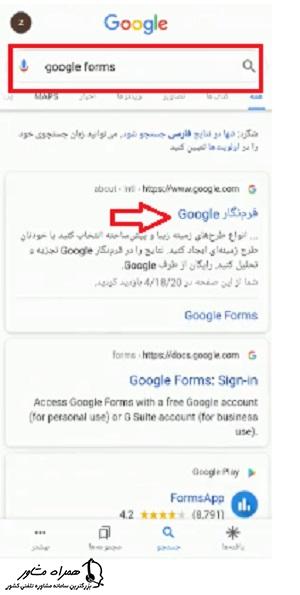
- 2در ادامه پنجره جدیدی باز می شود که باید بر روی گزینه «رفتن به فرم نگار google» کلیک نمایید.
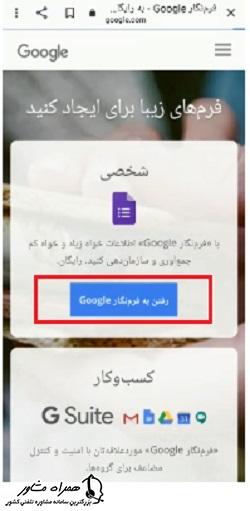
- 3سپس وارد مراحل ساخت فرم مربوط به حضور غیاب خواهید شد. ابتدا باید عنوانی مناسب مانند «لیست حضور و غیاب دانش آموزان در شاد پایه پنجم» برای این فرم انتخاب نمایید.
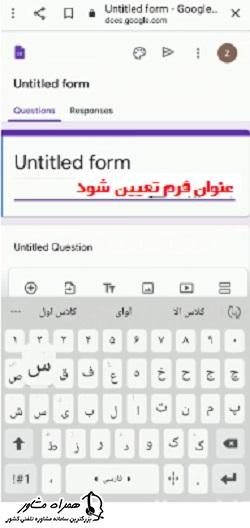
- 4سپس باید بخش مربوط به سوال فرم یا جمله ای که باید درج شده تا دانش آموزان جواب دهند را بنویسید. برای مثال، در این قسمت می تواند عنوان «نام و نام خانوادگی دانش آموز» را قرار دهید تا هر دانش اموز با دیدن این عنوان، نام خود را وارد کند.
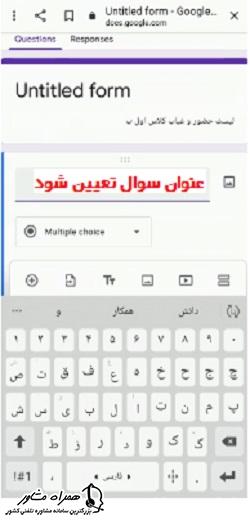
- 5در مرحله بعد باید نوع پاسخ را Short answer یا پاسخ کوتاه انتخاب کرده و امکان پاسخ دهی مخاطبین که دانش اموزان هستند را هم فعال کنید.
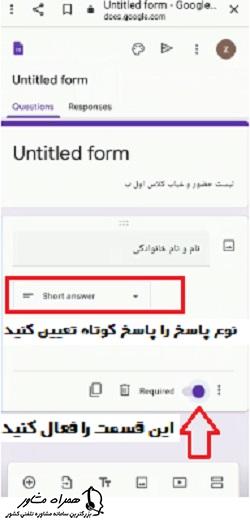
- 6سپس از قسمت سه نقطه بالا و سمت چپ فرم، گزینه Settings را انتخاب نمایید.
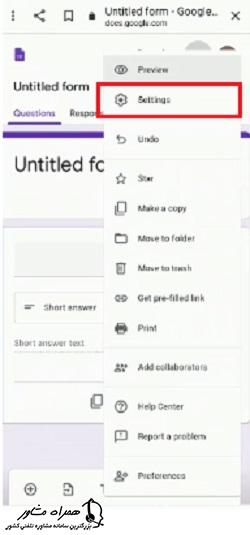
- 7در مرحله بعد باید بر روی قسمت Presentation کلیک کرده و در بخش confirmation massage ، متن تایید را وارد کنید. این متن قرار است بعد از وارد شدن نام و نام خانوادگی دانش آموز به او نمایش داده شود. برای مثال می توانید عبارت «حضور شما ثبت شد» را در این قسمت بنویسید.
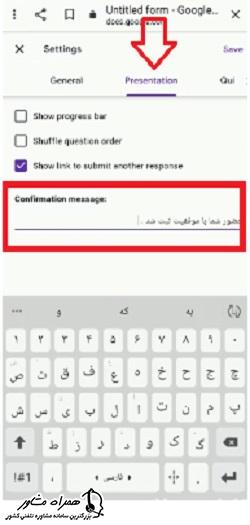
- 8در مرحله بعد برای دریافت لینک حضور و غیاب دانش آموزان در برنامه شاد باید علامت فلش مانند در بالای صفحه را کلیک کنید.
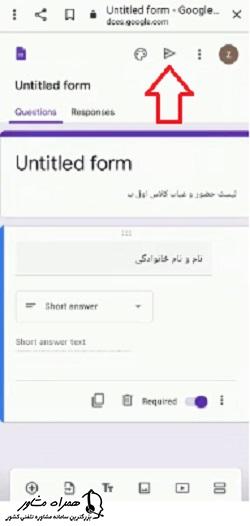
- 9در ادامه شکل سنجاق مانند در بالای صفحه را می زنید تا لینک فرم ایجاد شده و بتوانید آن را بردارید.
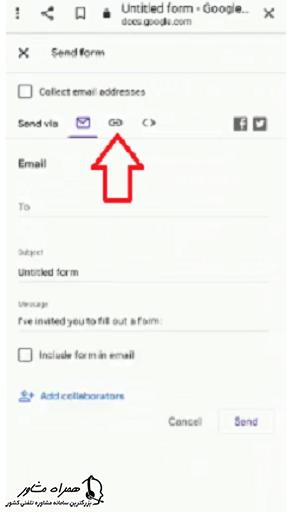
- 10مانند شکل لینک مربوط به فرم حضور و غیاب در برنامه شاد ایجاد شده و باید آن را کپی کنید. این لینک را در گروه کلاسی خود در برنامه شاد بفرستید.
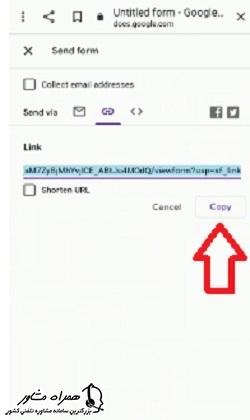
با این روش شما می توانید هر موقع که کلاس خود را تشکیل می دهید، از حاضر بودن دانش آموزان خود بر سر کلاس درس اطمینان پیدا کنید. در ادامه که لینک را در گروه قرار می دهد، هر دانش آموز که وارد ان شده و اسم خود را ثبت کند، اطلاعات او ذخیره خواهد شد. در ادامه شما می توانید به فرم مربوطه مراجعه کنید. مانند شکل زیر یک گزینه با شکل مداد را مشاهده می نمایید. این گزینه تنها برای شما قابل مشاهده است و باید بر روی آن کلیک نمایید.
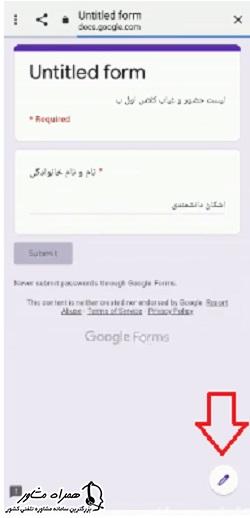
بعد از کلیک بر روی شکل مداد موجود در قسمت پایین فرم مربوط به حضور و غیاب در برنامه شاد ، پنجره جدیدی برای شما باز خواهد شد. در این قسمت باید بر روی گزینه responstions کلیک نمایید تا اطلاعات ثبت شده دانش اموزان که همان نام و نام خوانوادگی آن ها می باشد را مشاهده نمایید.
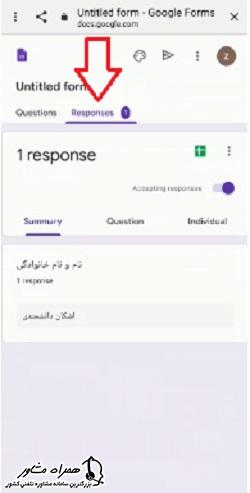
شما می توانید از این فرم حضور و غیاب در برنامه شاد برای کلاس های دیگر خود هم استفاده کنید. کافی است با انتخاب گزینه سه نقطه در سمت چپ فرم، گزینه delete را بزنید تا همه اطلاعات پاک شوند. مجددا فرم را در هنگام کلاس در برنامه شاد برای دانش آموزانتان ارسال کنید.
بیشتر بخوانید: shad.ir
انجام حضور و غیاب در برنامه شاد از طریق نظر سنجی
انجام حضور و غیاب در برنامه شاد از طریق نظر سنجی راه دیگری است که معلم ها می توانند از طریق آن نسبت به ثبت حضور دانش آموزان خود اقدام نمایند. برای این کار هم طی کردن یک سری مراحل لازم است که البته چندان هم سخت نیست. در ادامه مراحل ساخت لیست حضور و غیاب در شاد با نظرسنجی را برای شما بیان خواهیم کرد.
- 1در این روش ابتدا باید به کلاس درس مربوطه خود وارد شوید. در ادامه باید بر روی گزینه سنجاق مانند در پایین شکل کلیک نمایید.
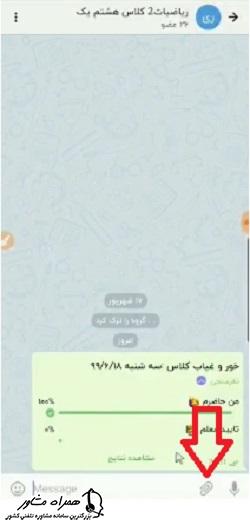
- 2سپس یک منو مانند شکل زیر به شما نمایش داده خواهد شد. باید از این منو گزینه «نظرسنجی» را انتخاب کنید.
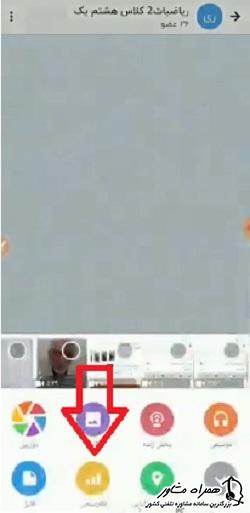
- 3ر ادامه باید تنظیمات مربوط به نظرسنجی را تکمیل نمایید. در ابتدا باید در قسمت مربوط به پرسش نظرسنجی یک عبارت مربوط مانند «لیست حضور و غیاب دانش آموزان در شاد» را قرار دهید.
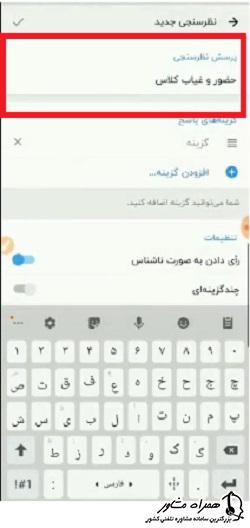
- 4در قسمت مربوط به پاسخ های نظر سنجی هم باید گزینه های مربوط قرار بگیرد. برای مثال، گزینه های «من حاضرم» و «تایید معلم» را در این بخش بنویسید.
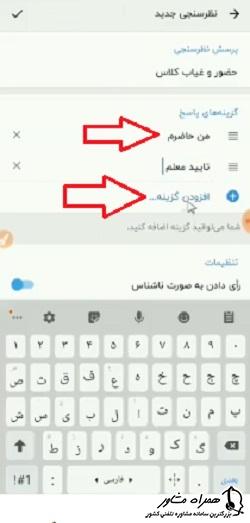
- 5حتما قبل از تایید فرم نظر سنجی ایجاد شده باید گزینه رای دادن به صورت ناشناس را غیرفعال نمایید. در این صورت شما نمی توانید بفهمید که کدام یک از دانش اموزان گزینه «من حاضرم» را انتخاب کرده است. پس از غیر فعال سازی این گزینه، تیک موجود در قسمت بالا و سمت چپ فرم را بزنید تا فرم شما تایید گردد.
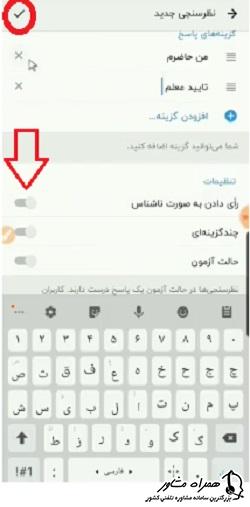
- 6بعد از تایید کردن اطلاعات، فرم حضور و غیاب در برنامه شاد قرار خواهد گرفت. دانش آموزان باید گزینه «من حاضرم» را انتخاب کنند تا حضور آن ها در کلاس ثبت شود.

- 7بعد از اتمام کلاس معلم می تواند با کلیک بر روی گزینه «مشاهده نتایج»، نام دانش اموزانی که در کلاس درس حاضر بوده اند را مشاهده نماید. به این ترتیب، انجام حضور و غیاب در برنامه شاد از طریق نظر سنجی انجام خواهد گرفت.
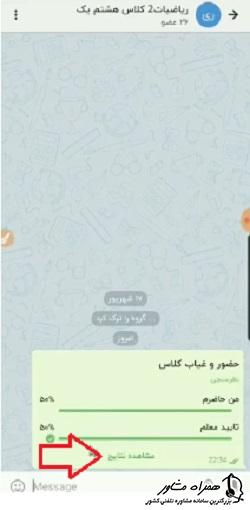
بیشتر بخوانید: دانلود اپلیکیشن شاد
منبع : ساخت لیست و فرم حضور و غیاب در برنامه شاد